

Por Adela D. Louie, Última atualização: October 18, 2019
O iPhone é conhecido por ser um dos dispositivos móveis mais populares disponíveis no mercado. É por causa dos ótimos recursos que ele possui e um deles é que ele realmente possui uma grande quantidade de espaço de armazenamento para todos os seus dados.
No entanto, alguns usuários do iPhone estão perguntando “por que meu iPhone não tem armazenamento?” por algum motivo. Eles disseram que, tendo que usar o dispositivo iPhone por algum tempo, recebem uma mensagem pop-up de que o dispositivo iPhone está quase cheio ou que não há armazenamento restante no dispositivo.
Essa situação é realmente muito fácil de corrigir, portanto, se você quiser saber como resolver esse problema de maneira fácil e eficiente, vá em frente e leia este artigo.
Parte 1: Armazenamento do iPhone quase cheioParte 2: 6 maneiras principais de resolver “Por que meu iPhone não tem armazenamento”Parte 3: Corrigir “Por que meu iPhone não tem armazenamento” usando a transferência de telefoneParte 4: Conclusão
Seu dispositivo iPhone tinha uma razão por trás do motivo pelo qual você não tem mais armazenamento nele. E alguns deles são os seguintes.
Esses são os motivos mais comuns pelos quais você pode ter seu dispositivo iPhone ficando sem espaço de armazenamento. Você vê, esses dados que você tem no seu dispositivo iPhone são considerados o maior arquivo que você pode armazenar significado, eles consomem uma grande quantidade de seu armazenamento. Portanto, se o seu iPhone disser que seu armazenamento está quase cheio ou não tem mais armazenamento, aqui estão as coisas que você precisará fazer.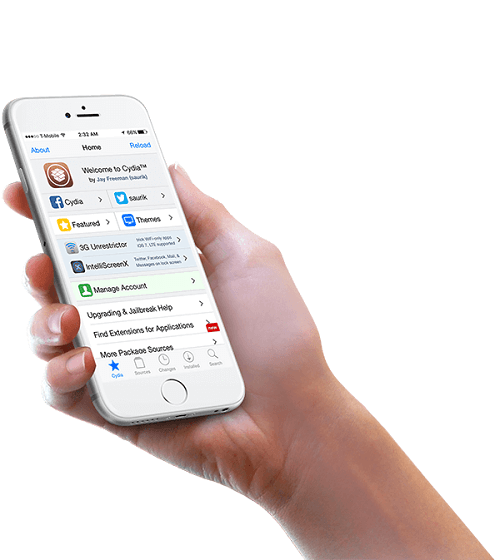
Além do fato de que você pode transferir seus dados do seu iPhone para o seu computador, também existem outras maneiras de liberar espaço no seu dispositivo iPhone.
A primeira coisa que você deve fazer é procurar os aplicativos que você não precisa mais ou usa. E se você já encontrou alguns, vá em frente e desinstale-os do seu dispositivo iPhone. E para você fazer isso, aqui está o que você precisa fazer.
Passo 1: Vá para suas Configurações.
Passo 2: E, em seguida, toque em Geral.
Passo 3: Em seguida, toque em Uso.
Etapa 4: Em seguida, escolha Gerenciar armazenamento.
Passo 5: A partir daí, basta tocar em todos os aplicativos que você não precisa mais e desinstalá-los.
As fotos são um dos dados que consomem uma enorme quantidade de espaço no seu dispositivo iPhone. Portanto, excluir as fotos que você não deseja mais pode ajudá-lo a ganhar mais espaço. Além disso, você pode considerar procurar o seguinte.
O Safari é o navegador padrão para todos os dispositivos iOS e, com isso, na maioria das vezes é o navegador que você usa no seu dispositivo iPhone. E assim como o navegador que você tem em seu computador, ele também vem com caches que ajudam você a acessar facilmente sites que você já visitou.
No entanto, ao longo do tempo em que você estiver usando o navegador Safari, mais cache ele será criado. E com isso, ele também ocupa espaço no seu dispositivo iPhone. Portanto, a melhor coisa que você deve fazer sobre isso é limpar esse cache do seu dispositivo iPhone. E para isso, basta seguir os passos abaixo.
Passo 1: Vá para as configurações do seu iPhone.
Passo 2: E então, toque em Safari.
Etapa 3: a partir daí, vá em frente e toque em Limpar histórico e dados do site.
Etapa 4: Depois de executar todas as etapas para limpar o cache do navegador no iPhone, vá em frente e reinicie o dispositivo.
Acessar a mídia social usando seu dispositivo iPhone é uma das principais coisas que você faz. E um deles é o seu Facebook. Então, o que você precisa fazer é remover e reinstalar seu aplicativo do Facebook para limpar o cache. Não se preocupe com seus dados, pois esse método não os excluirá, apenas seu cache.
Passo 1: Pressione e segure o aplicativo do Facebook no seu iPhone até ver o ícone balançar na tela.
Passo 2: E então, toque no botão X acima do ícone do Facebook.
Passo 3: E, em seguida, toque no botão excluir na caixa pop-up na tela.
Passo 4: Uma vez feito, reinicie o seu dispositivo iPhone.
Fazer uma redefinição nas configurações do seu dispositivo iPhone não excluirá nenhum dos seus dados, portanto, você não precisa se preocupar. Isso apenas ajustará as configurações e preferências do seu iPhone, o que lhe dará mais espaço. Para fazer isso, aqui estão os passos que você pode seguir.
Passo 1: Inicie o aplicativo Configurações no iPhone.
Passo 2: Em seguida, toque em Geral.
Passo 3: E, em seguida, toque em Limpar.
Passo 4: A partir daí, basta escolher Redefinir todas as configurações.
Como a maioria dos usuários do iPhone faz, eles tendem a fazer backup de seus dados no iPhone usando o iCloud para que eles tenham uma cópia deles caso algo aconteça. No entanto, o iCloud oferece aos seus usuários apenas 5 GB de espaço de armazenamento gratuito e, se você ativou o backup do iCloud no seu iPhone, isso significa que toda vez que você tiver acesso à Internet, ele fará backup automaticamente dos seus dados. E em pouco tempo, seu dispositivo iPhone estará cheio de arquivos de backup que você não precisa.
Então, para você evitar essa situação de rodar nosso armazenamento, você deve remover esses arquivos de backup antigos e indesejados. E aqui está como fazê-lo.
Passo 1: Abra o aplicativo Configurações no iPhone.
Passo 2: E, em seguida, toque em Geral.
Passo 3: Em seguida, escolha Armazenamento e uso do iCloud.
Passo 4: E a partir daí, escolha Gerenciar Armazenamento.
Um que você descobriu que seu dispositivo iPhone não tem mais armazenamento ou está quase cheio, você pode querer saber “por que meu iPhone não tem armazenamento”? Então, a primeira coisa recomendada que você deve fazer é transferir seus dados para outro dispositivo, como no seu computador. Como seu computador tem uma quantidade maior de armazenamento, ele também pode armazenar os dados do seu iPhone.
E quando se trata de transferir dados do seu dispositivo iPhone para o seu computador, o software mais recomendado que você pode usar é o Transferência de telefone FoneDog. É porque o FoneDog Phone Transfer permitirá que você transfira seus dados do seu dispositivo iPhone para o seu computador ou qualquer outro dispositivo que você tenha até mesmo para um dispositivo Android.
O FoneDog Phone Transfer pode ajudá-lo quando se trata de transferir os dados grandes que ocupam o armazenamento do seu iPhone, como fotos, vídeos, músicas, contatos e mensagens. Dessa forma, você poderá liberar espaço no seu dispositivo iPhone e, assim, poderá armazenar mais dados novos.

Então, se você está se perguntando “por que meu iPhone não tem armazenamento”, isso significa apenas que você está ficando sem espaço de armazenamento no seu dispositivo e, portanto, precisa liberar espaço para armazenar novos dados. E para você fazer isso, você deve certificar-se de remover todos os dados que você não precisa mais, como o que mencionamos acima. Ou você também pode transferi-los usando o FoneDog Phone Transfer para outro dispositivo, como o seu computador, para ter mais espaço no seu dispositivo iPhone.
Deixe um comentário
Comentário
Kit de ferramentas para iOS
3 Métodos para recuperar seus dados apagados do iPhone ou iPad.
Download grátis Download grátisArtigos Quentes
/
INTERESSANTEMAÇANTE
/
SIMPLESDIFÍCIL
Obrigada! Aqui estão suas escolhas:
Excelente
Classificação: 4.7 / 5 (com base em 84 classificações)